Continuando este curso y como ya vimos en el anterior capitulo, imagino que todo el que le interese… ya habrá hecho su vídeo y lo tiene en el ordenador. Si hace falta, lo recortamos un poco para que sólo tengamos lo que necesitamos. Además, entiendo ya sabemos crear una Composición, importar un vídeo y añadirlo (Ya lo vimos en el curso de Adobe After Effects).
2. Creamos una composición (En la ventana Project, pulsamos con el botón derecho y elegimos New Composition). Le damos el nombre Espadas Láser, tamaño 640x480 u otro… (Aquí le daremos el de nuestro vídeo original), duración 30 segundos (ídem) y 25 fps. Aceptamos.
Importamos nuestro vídeo (El que hemos grabado, el de la escena completa), en la ventana Project, pulsamos con el botón derecho y elegimos ImportFootage, y lo añadimos a nuestra composición arrastrando el vídeo en la ventana Project a la composición Espadas Láser.
En la ventana Time Layout renombramos este vídeo a Fondo (pulsando Enter con el vídeo seleccionado en la ventana Time Layout). Establecemos la duración total del vídeo para que ocupe el mismo tiempo que nuestro vídeo Fondo (arrastrando el indicador derecho de la parte superior de la ventana Time Layout). En mi caso el vídeo ocupa desde 00:00:00:00 hasta 00:00:16:01.
3. Movemos el indicador de tiempos de la Time Layout al principio y creamos una capa sólida encima de nuestro vídeo Fondo, que será la que albergue nuestra espada (menú Layer > New Solid). Le damos un color llamativo (que luego quitaremos), por ejemplo verde y pulsamos el botón Comp Size para que sea del mismo tamaño que la composición. En Name escribimos Láser y aceptamos. En la Time Layout establecemos Calidad Alta (en la Time Layout pulsamos el botón que es como una línea pixelizada, junto a la capa Láser. Al pulsarlo, la línea se suaviza). Si no hacemos esto, el láser sale monocromático y no queda bien.
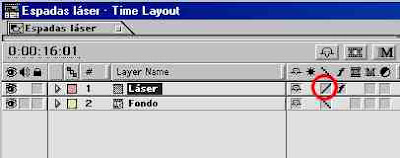
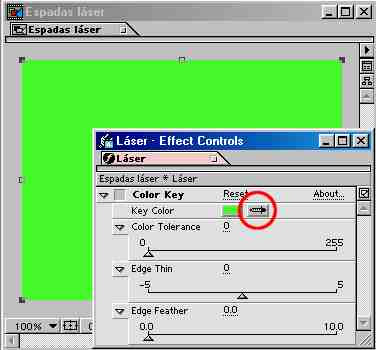
Hacemos la capa Láser transparente.
5. Vamos a crear la espada láser. En la Time Layout nos colocamos con el indicador azul al principio de donde debería aparecer la espada por primera vez (00:00:04:06) y fijamos el inicio de la capa Láser a ese punto.
De este modo el láser nunca aparecerá antes de este punto. Con la capa Láser seleccionada elegimos el menú Effect > Render > Beam. En la ventana Effect Controls, sección Beam fijamos estos valores: Length 100%, Starting Thickness 10, Ending Thickness 10, Inside Color: blanco (255, 255, 255), Outside Color (11, 111, 164), Composite On Original activado. Por supuesto, cada uno pondrá los valores que más se ajusten a su escena.
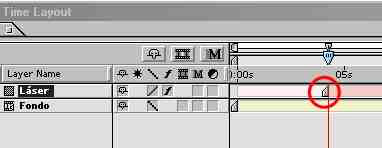
Establecemos el inicio de aparición de la espada.
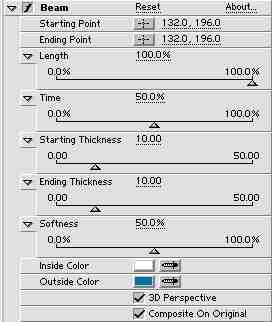
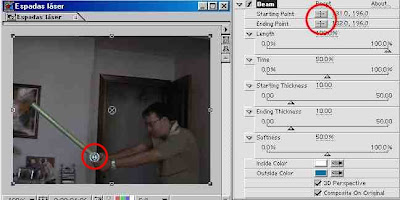
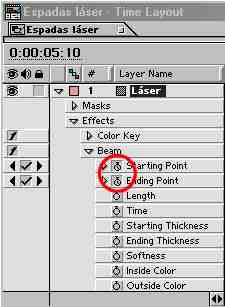 Empezamos a crear claves de animación para la espada.
Empezamos a crear claves de animación para la espada. 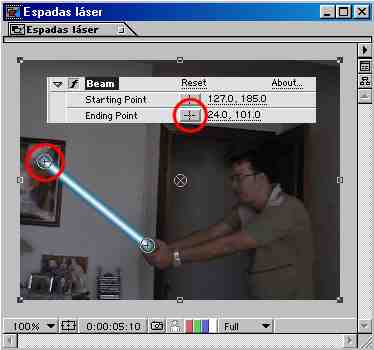 Desplegamos la espada.
Desplegamos la espada.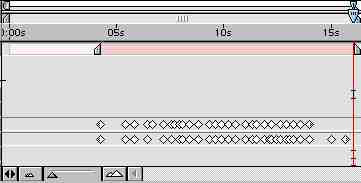
Creamos todas las claves de animación para la espada.
En el siguiente capitulo: Corregiremos los posibles fallos mediante el uso de máscaras…
1 comentario:
jaja! qué cosas :D es el curso más original que he visto nunca :p
Publicar un comentario